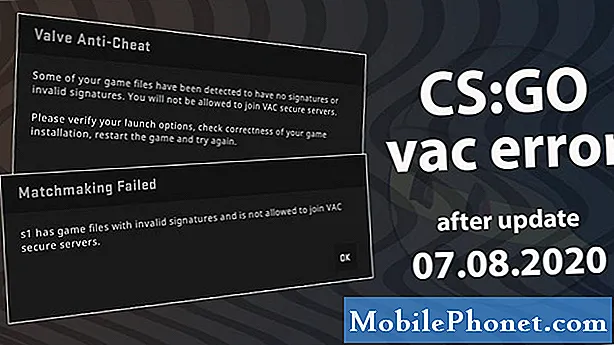Contenido
- Coge Office Mobile APK Installer desde un dispositivo compatible
- Instalar Office Mobile APK en la tableta
- Otros usos para MyAppShare
Microsoft lanzó versiones móviles de Office 365, que incluyen su conjunto de aplicaciones de Mobile Office, como Microsoft Word, PowerPoint y Excel, para iPads y iPhones recientemente. Los usuarios también pueden obtener la misma suite en la mayoría de los teléfonos inteligentes Android en forma de Microsoft Office Mobile, una aplicación de Office todo en uno. Pero eso solo se ejecuta en smartphones. Hasta que Microsoft haga aplicaciones para tabletas Android, como hicieron para iPads, los usuarios tienen que instalar la suite usando una solución alternativa.
Encontramos una forma de descargar la aplicación de Android de Microsoft Office Mobile diseñada para un teléfono inteligente en una tableta, como las tabletas Nexus 7, LG G Pad o Samsung Galaxy Tab y Galaxy Note. Les mostraremos a los usuarios cómo hacer esto usando un par de aplicaciones gratuitas. No hay rootear el teléfono o hackear el sistema operativo involucrado.

Tenga en cuenta que Office Mobile no es compatible con las tabletas Nexus 7 o Galaxy Note 10.
Coge Office Mobile APK Installer desde un dispositivo compatible
Antes de instalar Office Mobile, los usuarios deben saber que la aplicación Office Mobile no cuesta nada instalar para ver archivos, pero un usuario debe suscribirse a Office 365 de Microsoft para crear y editar archivos en su dispositivo Android. La suscripción cuesta $ 9.99 / mes para su uso en hasta cinco computadoras y hasta 5 dispositivos móviles. Las personas con una sola computadora y un dispositivo móvil pueden obtenerlo por solo $ 6.99 al mes. Los usuarios obtendrán otros beneficios adicionales, como el almacenamiento en línea OneDrive y un tiempo de llamada mensual de Skype. Suscríbete en la página Office365.com.
Por favor, lea lo que es Office 365: 3 cosas que necesita saber
Comience por instalar la aplicación gratuita Office Mobile en un teléfono inteligente, como el HTC One o un dispositivo Samsung Galaxy. Cuando Google instala la aplicación a través de Google Play Store, deja el archivo de instalación APK en el dispositivo oculto en los archivos del sistema. Para acceder al archivo, los usuarios generalmente deben rootear su dispositivo, lo que implica un proceso complicado y avanzado. Sin embargo, hay una aplicación que lo hará incluso en un teléfono sin acceso de root.

MyAppSharer para Android nos ayuda a mover el instalador de Office APK a la tableta no compatible.
A continuación, obtenga una aplicación llamada MyAppSharer, una aplicación gratuita que encuentra el archivo de instalación APK en el teléfono y lo comparte utilizando varios métodos, que incluyen:
- Dropbox, si ya está instalado
- Mensaje de texto
- Haz de Android
- Bluetooth
- Conducir
- Email / Gmail
- Evernote, si ya está instalado.
- OneDrive, si ya está instalado
- SugarSync, si ya está instalado
- Wi-Fi directo
- Otros dependiendo del teléfono y de las aplicaciones que instaló el usuario.
Utilicé Dropbox para compartir el archivo de instalación de Office Mobile APK para instalarlo en un Nexus 7 y un Samsung Galaxy Note 10.1 2014 Edition.
Por favor, no use MyAppSharer para piratear aplicaciones pagadas y dárselas a otros. Los desarrolladores de aplicaciones trabajan duro para crear grandes aplicaciones y necesitamos apoyarlos. Si una aplicación es lo suficientemente buena como para compartirla con alguien, entonces es lo suficientemente bueno como para pagar al desarrollador unos cuantos dólares para ayudarlos a agregar todas las características que nos gustaría ver en la próxima versión.
Instalar Office Mobile APK en la tableta

Encender Fuentes desconocidas desde el Seguridad Sección de la aplicación de configuración en Android.
El usuario debe indicar al sistema operativo Android que permita la instalación de aplicaciones que provengan de un lugar que no sea Google Play Store. Haga esto abriendo Configuración. En la mayoría de las tabletas Android, abra Configuración deslizando hacia abajo desde la parte superior de la pantalla y toque el ícono de Configuración, que parece un engranaje. Encontrar Seguridad y tócalo en el lado izquierdo de la aplicación Configuración en la mayoría de los dispositivos Android. En algunos dispositivos, el usuario deberá encontrar la pestaña derecha en la parte superior de la pantalla Configuración. En la sección de Seguridad, busque Fuentes desconocidas y toque para poner una marca de verificación en el cuadro. Esto le indica a Android que permita la instalación del Office APK, aunque no provenga de Google Play Store.
Abra Dropbox, si eso es lo que usó para mover el instalador de Office Mobile APK a la tableta no compatible. Encuentra el archivo APK en Dropbox. Lo guardé en la carpeta principal para poder encontrarlo fácilmente, pero algunas personas querrán poner una carpeta de aplicaciones en Dropbox.

El instalador de Office APK tendrá un nombre largo y complicado que lo compartimos con MyAppShare.
En Dropbox, toque el nombre del archivo APK. Se verá algo como el nombre en la imagen de arriba que dice "com.microsoft.office.officehub.apk" en lugar de un nombre descriptivo como Microsoft Office Mobile. Dropbox descargará el archivo APK y el sistema operativo comenzará el proceso de instalación. Android le pedirá permiso para instalar la aplicación. Toque en Instalar.
Android le pedirá permiso para instalar la aplicación.
Cuando Android termine de instalar la aplicación, toque Abierto para ejecutarlo Ingrese la dirección de correo electrónico registrada y la contraseña para comenzar a usar la aplicación.
Otros usos para MyAppShare
Los usuarios pueden seguir los pasos anteriores para mover otras aplicaciones de un dispositivo Android a otro. Por ejemplo, hice esto con la aplicación SideSync de Samsung, que le permite a un usuario ver la pantalla de un dispositivo Samsung en otro. Viene preinstalado en el Samsung Galaxy Note 3, pero no en el Galaxy Note 10. Sidesync me permite ver la pantalla de mi Note 3 en el Note 10. De esta manera puedo conectar el Note 3 al proyector de mi iglesia y mostrar una presentación de PowerPoint en él. Conecte los dos dispositivos mediante Sidesync y controle la presentación desde el Galaxy Note 10 desde el otro lado de la sala.
MyAppShare también me permite hacer una copia de seguridad de mis aplicaciones en Dropbox. Cuando planeo borrar el teléfono y volver a empezar desde la configuración predeterminada de fábrica, puedo hacer una copia de seguridad de las aplicaciones y luego volver a instalarlas. Coloque la tarjeta micro-SD en la computadora y copie los archivos APK de Dropbox a la tarjeta y coloque la tarjeta en el dispositivo después de borrar.
Finalmente, esto mantiene todas las aplicaciones de una persona respaldadas. En ocasiones, Google o un desarrollador extraerán una aplicación útil de su Google Play Store. Esto sucedió con Angry Birds. Ahora los usuarios pueden guardar el archivo e incluso instalarlo en otros dispositivos u otras cuentas de Play Store.